ובכן, כמעט בכל מחשב עם מערכת הפעלה Windows מותקן Microsoft Office.כפי שאנו יודעים ניתן להשתמש ב-Powerpoint ממטרות חינוכיות ועד למטרות רשמיות כדי לשפר את ההבנה של אנשים.ל- Microsoft Powerpoint יש תכונות רבות.אם אתה יכול לנצל את כל התכונות שבתוכו, אתה יכול להראות יותר לעולם.
ביצוע משימה זו הוא פשוט מאוד.פשוט עקוב אחר השלבים שלהלן כדי להמיר את מצגת Powerpoint שלך לווידאו.
- פתח את מצגת PowerPoint שברצונך להמיר לווידאו.אם אתה לומד אז פשוט צור מצגת PowerPoint פשוטה והמר אותה לסרטון.
- לאחר פתיחת מצגת הפאוור פוינט, לחץ"מסמך"לשונית.
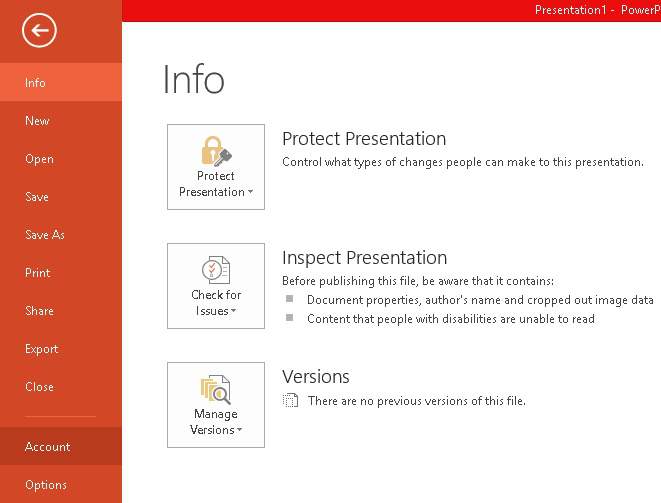
- זֶה עַתָה,מרשימת הפרויקטים בחלונית השמאלית של החלוןלחץ על "יְצוּא"אפשרויות.
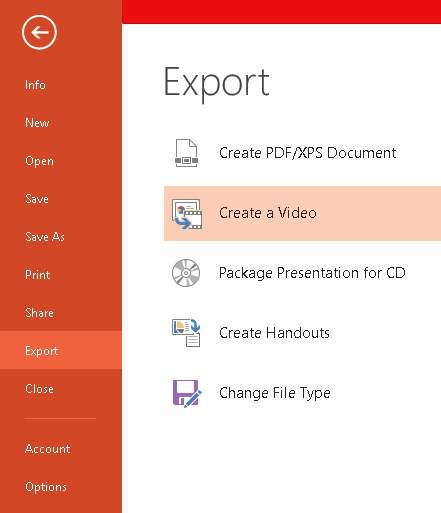
- לחץ עלבצד ימין של החלוןשֶׁל"צור סרטון"אפשרויות.בקטע צור סרטון, אתה יכול לראות 2 תפריטים נפתחים לבחירת איכות הסרטון שלך, ועוד אחד שמאפשר לך לכלול או לא לכלול כל זמן או קריינות שהוספת במצגת PowerPoint שלך.
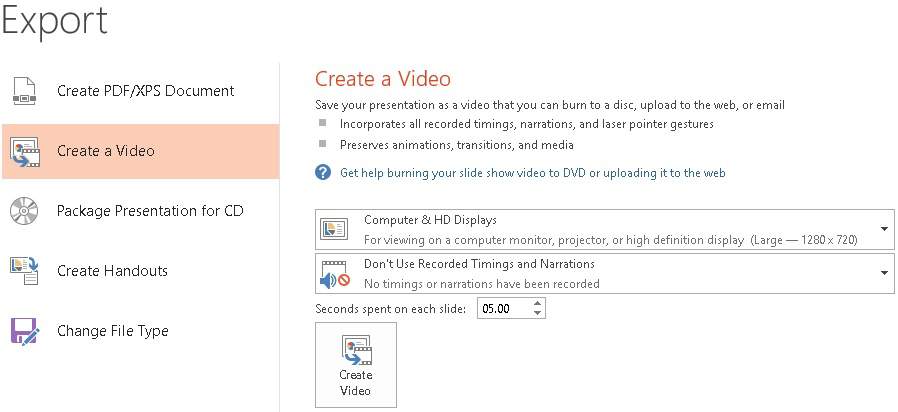
- אתה יכול גם להזין את הזמן הבא בתוך שניות לבזבז על כל שקופית בתיבת הטקסט.
- לאחר מכן לחץצור וידאולַחְצָן.תיבת דו-שיח של שמירה תופיע על המסך.לחץ על "לְדַפדֵף"לחצן כדי לנווט למיקום שבו ברצונך לשמור את הסרטון ולהזין שם קובץ.לחץ על保存לחצן כדי להתחיל לשמור את הסרטון.
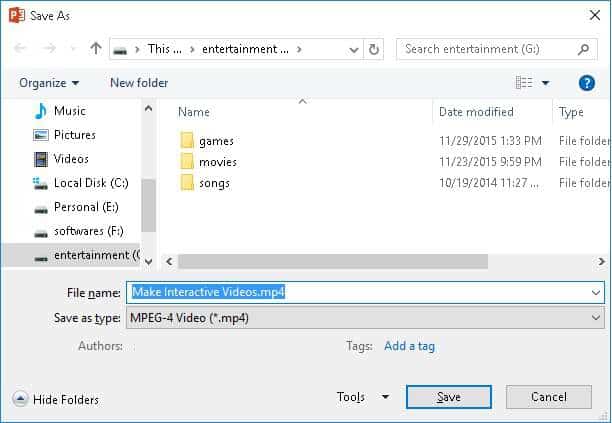
הזמן הנדרש להמרה לווידאו תלוי בגודל ובמספר השקופיות במצגת PowerPoint.טכניקה זו שימושית כאשר אתה רוצה לשתף את המצגת שלך באתרי מדיה חברתית כמו פייסבוק.
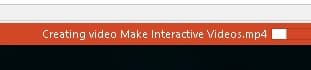
אם מצאתם את המדריך הזה שימושי, אנא שתפו אותו עם חבריכם.ספר לנו על ההצעות שלך בקטע ההערות למטה.









